Como ler o status de cor da integridade do painel nos monitores gamer Alienware OLED
摘要: Este artigo fornece informações sobre o status da cor da integridade do painel exibida nos monitores gamer Alienware OLED.
本文章適用於
本文章不適用於
說明
Os usuários do monitor gamer OLED Alienware podem notar a barra de status de exibição na tela (OSD) aparecendo no centro superior da tela quando o iniciador de menu está ligado (Figura 1).
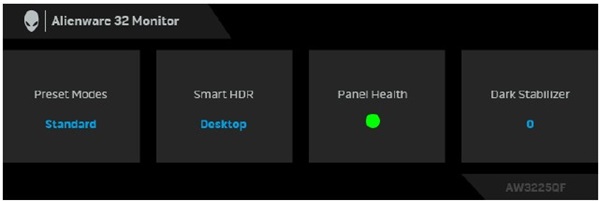
Figura 1. Barra de status de exibição na tela (OSD) nos monitores gamer Alienware OLED
Monitores afetados:
- Monitor gamer Alienware 34 Curvo QD OLED AW3423DWF
- Monitor gamer Alienware QD OLED de 27 360 Hz AW2725DF
- Monitor gamer 4K OLED Alienware 32 4K AW3225QF
Consulte as seguintes ações para cada status de cor exibido em Integridade do painel:
- Quando a integridade do painel está verde, nenhuma ação é necessária.
- Quando a integridade do painel estiver amarela, atualize os pixels.
- Quando a integridade do painel estiver vermelha, atualize-o.
Nota: Consulte a seção Manutenção do painel OLED do Guia do usuário sobre como executar uma atualização de pixel ou atualização de painel. Há mais informações disponíveis em Manuais e documentação do seu produto Dell.